Como Enviar Imagens de um iPhone para iPhone 8
Se você comprou um novo iPhone e pretende transferir todas as suas fotos para o novo dispositivo, veja aqui tudo o que precisa de saber para enviar imagens de um iPhone para iPhone 8.

Apr 22, 2024 • Arquivado para: Gerenciador de Celular • Soluções comprovadas
As nossas fotos guardadas no Rolo da Câmera de um iPhone não são meras imagens, representam as nossas memórias, e por vezes, outras informações vitais. É essencial que mantenhamos as nossas fotos em segurança e que as consigamos transferir sem problemas quando compramos um novo iPhone.
Neste artigo vamos aprender a transferir imagens de um iPhone para o iPhone 8 de forma segura, pois o processo de mover todas as fotos sem ocorrerem perdas pode tornar-se algo complicado. Vamos também ver como transferir imagens do iPhone para iPhone 8, e por vezes do PC com a ajuda de uma ferramenta especializada para transferir fotos de um iPhone para iPhone, e do para iPhone.
Por isso, se você comprou um novo iPhone e deseja transferir todas as suas fotos para o novo dispositivo, neste artigo tem todas as informações que precisa. Continue a ler para ficar a saber como enviar imagens de um iPhone para iPhone 8.
Parte 1: Como Enviar Imagens de um iPhone para iPhone 8 no PC
O Wondershare Dr.Fone é atualmente a melhor e mais confiável ferramenta de transferência de fotos para iPhone. A sua velocidade, eficiência, acessibilidade e interface intuitiva são elementos que distinguem esta ferramenta. Os seus recursos fantásticos já cativaram usuários de todo o mundo que já consideram esta ferramenta de gestão de celulares como uma das mais eficazes do mundo. Recomendamos esta ferramenta para enviar as suas imagens de um iPhone para iPhone 8 pela sua compatibilidade com iOS 11, Windows e Mac.
Além de gerir dados num iPhone, esta ferramenta também consegue salvaguardar e importar os dados de um dispositivo para outro em passos simples.

Ferramentas do Dr.Fone - Transfira para iPhone
Transfira Imagens para o iPhone X/8/7/6S/6 (Plus) Sem iTunes
- Transfira, gerencie, exporte/importe as suas músicas, fotos, contactos, SMS, aplicativos, entre outros.
- Salvaguarde as suas músicas, fotos, vídeos, contactos, SMS, aplicativos, entre outros para o computador e restaure os dados facilmente.
- Transferir de Celular para Celular - Transfira todos os conteúdos entre dois dispositivos.
- Transfira músicas, fotos, vídeos, contactos e aplicativos para o iPhone 8/X/7/6S/6 (Plus) com facilidade.
- Recursos de destaque como reparar iOS/iPod, reconstruir a Biblioteca do iTunes, explorador de arquivos e criador de toques de chamada.
- Totalmente compatível com iOS 7, iOS 8, iOS 9, iOS 10, iOS 11 e iPod.
Vamos então proceder e ficar a saber como enviar imagens de um iPhone para iPhone 8 com a ajuda do Dr.Fone:
Passo 1: Primeiro, você deve baixar e iniciar o software de transferência para iPhone - Wondershare Dr.Fone no seu PC Windows ou Mac, após a instalação. De seguida, com dois cabos USB diferentes, conecte ambos os seus iPhones ao PC e aguarde até serem identificados pelo Dr.Fone.
Passo 2: Na interface principal do software, selecione o seu iPhone antigo como o dispositivo fonte no canto superior da interface do Dr.Fone, como demonstrado em baixo. Depois selecione a ferramenta “Transferir de Celular para Celular” e proceda para o próximo passo.

Passo 3: Neste passo, quando for solicitado para definir o seu dispositivo de destino, selecione o iPhone 8. Para enviar imagens do iPhone para o iPhone 8, confirme a posição dos dispositivos e pressione em “Seguinte”.

Passo 4: Assim que clicar em "Seguinte", será redirecionao/a para uma nova página com várias opções visíveis. Estas opções são nada mais que os dados detectados no seu iPhone antigo, os quais pode transferir para o celular de destino, o qual neste caso é o iPhone 8. Agora assinale apenas a opção das “Fotos” e por fim clique no botão “Tranferir”. O processo de transferência irá demorar breves segundos e todas as suas imagens serão transferidas para o seu novo iPhone 8. Por favor não desconecte os dispositivos durante o processo.

Os passos apresentaos em cima representam o processo para enviar imagens de um iPhone para um iPhone 8 na totalidade. Contudo, se você pretende enviar imagens de um iPhone para iPhone 8 selectivamente, siga as instruções mencionadas em seguida:
Passo 1: Na interface principal do Dr.Fone, selecione o dispositivo antigo como a fontee pressione na aba “Fotos” na parte superior da tela.
Passo 2: De seguida, acesse o Álbum/Rolo da Câmera/Biblioteca de onde pretende transferir as imagens do iPhone para iPhone 8. Após selecionar o tipo de galeria, todos os conteúdos ficarão visíveis na tela. Tudo o que precisa de fazer é selecionar os dados que pretende transferir, e pressionar “Exportar” seguido de “Exportar para Dispositivo” e defina o iPhone 8 como dispositivo de destino.
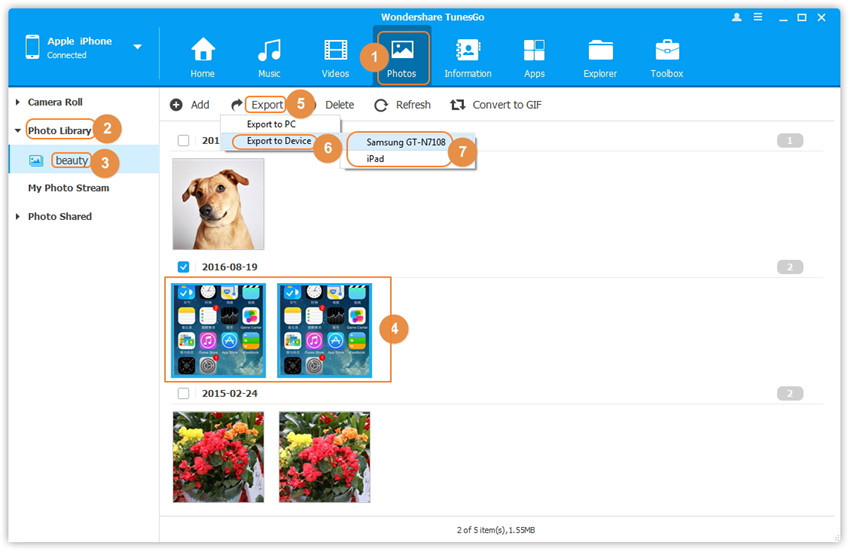
A ferramenta de transferência do Wondershare Dr.Fone não só ajuda os usuários a transferirem fotos entre dois iPhones, como também permite armazenar fotos no PC e exportá-las posteriormente para o dispositivo.
Parte 2: Como Enviar Imagens de um iPhone para iPhone 8 com o AirDrop?
O AirDrop é definitivamente o método mais rápido para enviar imagens de um iPhone para iPhone 8. Não precisa de enviar imagens em conjuntos separados, todas as fotos podem ser faclmente transferidas em simultâneo independentemente do tamanho, tipo ou quantidade.
Para usar o Airdrop para enviar imagens do iPhone para iPhone 8, basta seguir estes passos:
Passo 1: Acesse o painel de controle no iPhone e ative o recurso “AirDrop” e selecione a opção “Todos” para enviar e receber imagens de pessoas que não estejam na sua lista de Contactos.
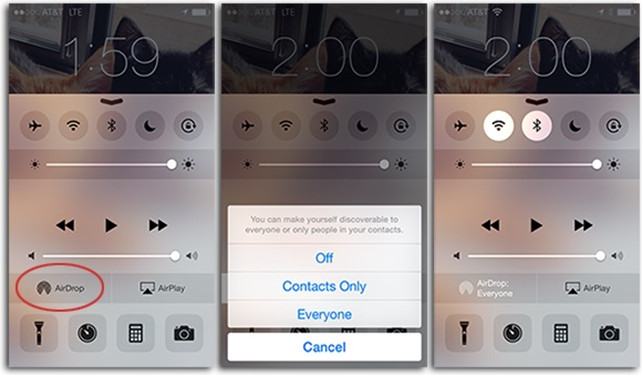
Passo 2: Mantenha os dois dispositivos a uma distância inferior a 9m e abra o "Rolo da Câmera" no seu iPhone antigo. Selecione as fotos que deseja transferir e pressione no botão “Partilhar”. Selecione o nome do seu novo iPhone 8 para partilhar as imagens selecionadas com o novo dispositivo.
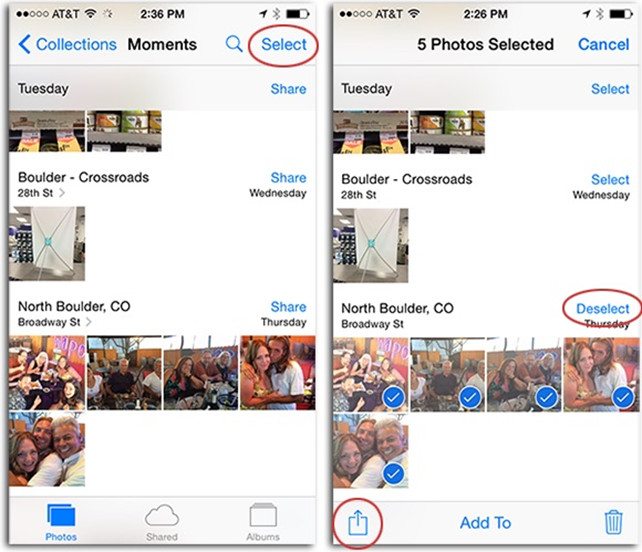
Passo 3: Após você selecionar o nome do seu iPhone na lista de recipientes do AirDrop, poderá ou não aparecer uma mensagem de aviso (como demonstrada em baixo) na tela do novo iPhone 8, devido a ambos os dispositivos iOS conectados à mesma conta do iCloud não precisarem que a transferência seja autorizada.
Passo 4: Se aparecer um aviso no iPhone 8, clique em “Aceitar” e as imagens selecionadas serão transferidas instantaneamente.
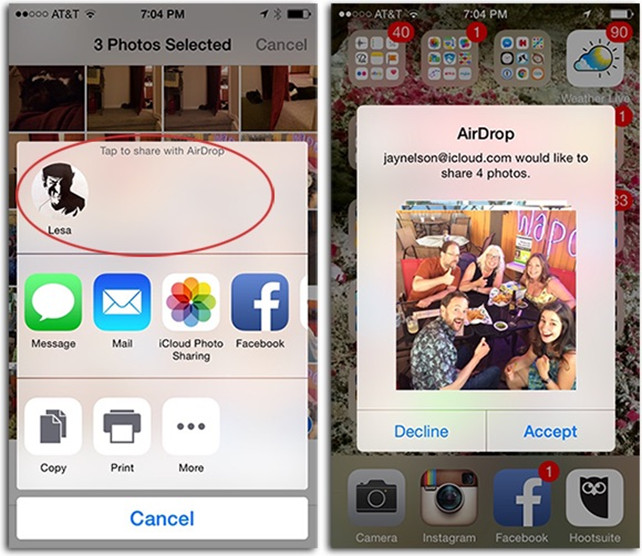
O Wondershare Dr.Fone e o AirDrop são ambas soluções brilhantes para enviar imagens de um iPhone para iPhone 8, mas recomendamos-lhe o Wondershare Dr.Fone pelos seus recursos extensivos e capacidade para exportar as imagens selectivamente. Esta é de longe a melhor alternativa do iTunes para gerir iPhones e outros dispositivos iOS graças ao seu sistema de transferência com 1 clique e a conseguir realizar todas as tarefas tal como o iTunes a uma velocidade elevada. Além disso, você pode salvaguardar os seus dados no computador e mantê-los em segurança durante o tempo que desejar. Esta ferramenta garante a proteção total contra hackers e evita que os dados sejam perdidos.
Experimente já hoje por você mesmo/a. Peça aos seus amigos e familiares para experimentarem o programa, e se achou este guia útil, por favor partilhe-o com eles.
Categorias
Artigos Recomendados
Transferir Celular
- 1 Transferir Dados entre iOS e Android
- Transfere mensagens WhatsApp
- Como transferir contatos - iPhone para Android
- Como transferir SMS entre Android
- Transferência entre iPhone e Android
- 2 Dicas de Modelos Diferentes de iOS
- Como Remover Conta do iCloud
- Como corrigir iPhone Erro 4013/4014
- Como ignorar bloqueio de ativação do iCloud
- Soluções completas para corrigir erro 9 quando atualizando iPhone / iPad
- 3 Dicas de Modelos Diferentes de Android
- Transferidores de Arquivos para Mac
- Passos para Recuperar a Senha da Samsung
- Como Baixar Software Andorid no Samsung
- Samsung Kies Download
- O que faz se Dispositivo Não Consegue se Conectar ao Wondershare

















Alexandre Garvalhoso
staff Editor